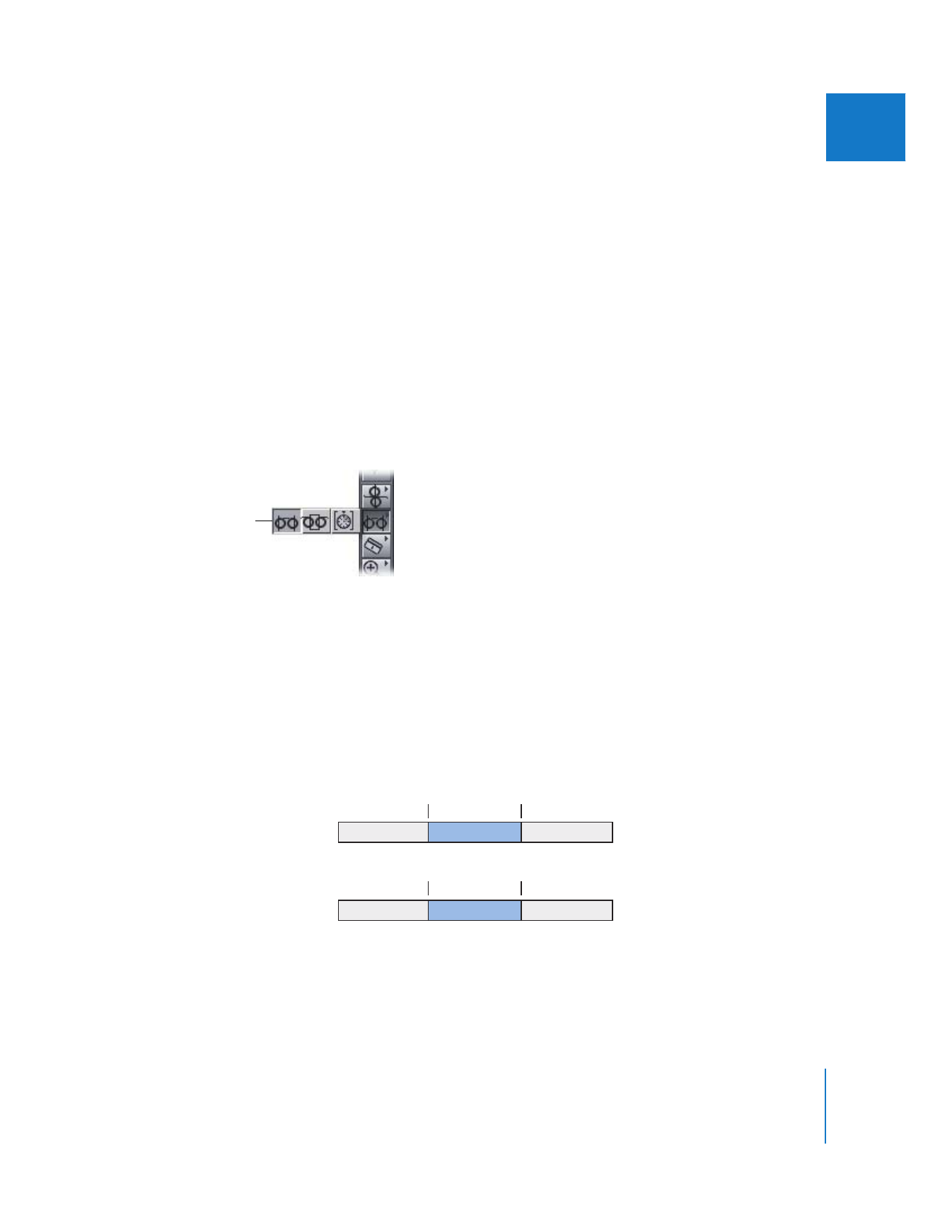
「タイムライン」でクリップをスリップさせる
スリップ編集を実行しても、
「タイムライン」でのクリップの位置や継続時間は変わりませんが、
「タイムライン」に表示されるクリップの部分が変わります。
「スリップ」ツールを使って、ク
リップのイン点とアウト点を同時に移動できます。
「タイムライン」でクリップを調整して、編集点をシーケンス上の音楽ビートやその他の固定同
期点と合わせるときに、クリップを適切な位置に保持したい場合があります。このような場合、
クリップの継続時間を変更できないため、クリップを調整する余地がほとんどありません。また、
シーケンス上の音楽ビートやその他の固定同期点と合わなくなるため、クリップを「タイムライ
ン」上の他の場所に移動させることもできません。このため、できることは、クリップの継続時
間を固定したまま、クリップのイン点とアウト点を同時に移動させることだけです。
クリップのシーケンスに表示される部分は変わりますが、シーケンス上での位置は同じままで
す。周囲のクリップも、シーケンス全体の継続時間も変わりません。
上の例で、スリップ編集によりクリップ
B
のイン点とアウト点は変わりますが、継続時間やシー
ケンス上での位置は変わりません。シーケンスを再生すると、クリップ
B
のメディアの別の部分
が表示されます。
「スリップ」ツールを
使って、項目をスリップ
させます。
A
B
C
A
B
C
編集前
00:00:10:00
00:00:30:00
00:00:17:00
00:00:37:00
編集後
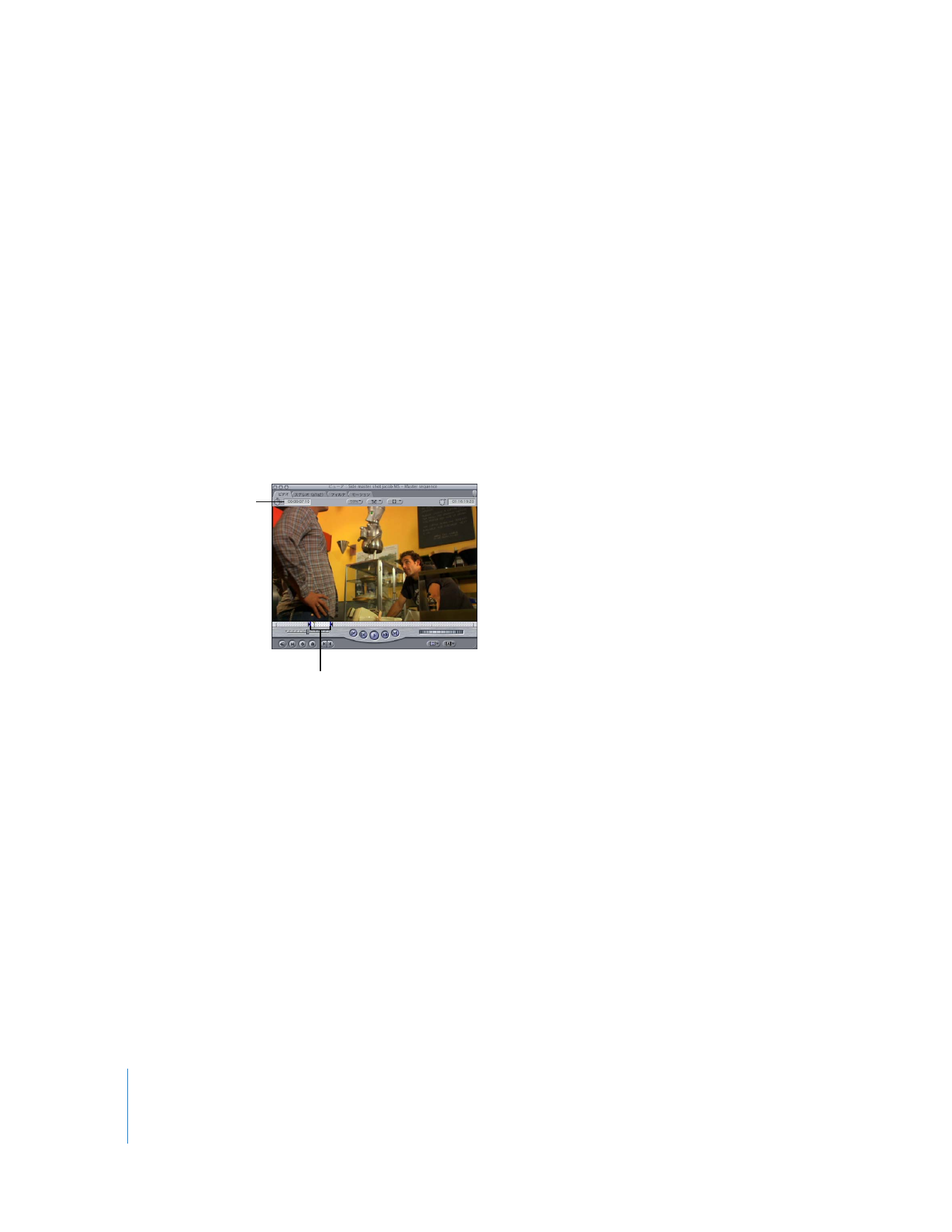
322
Part III
編集を微調整する
参考:クリップをスリップさせるには、両側にのりしろが必要です。つまり、クリップのヘッド
とテールの両方で、追加のメディアを使用できる必要があります。クリップのスリップがうまく
いかない場合は、クリップの両側にのりしろがあることを確認してください。
スリップ編集は「スリップ」ツールを使用してドラッグすることで編集できます。正確にスリッ
プさせる場合はタイムコードを使用します。